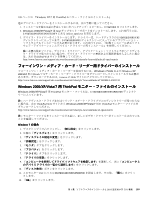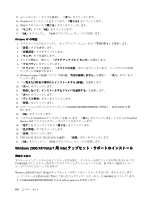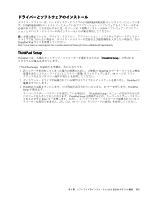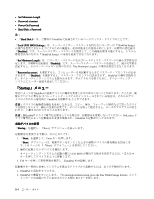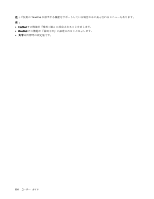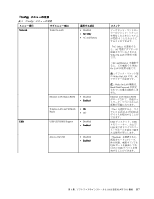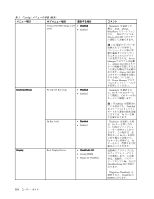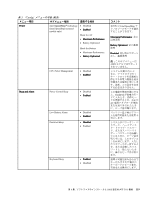Lenovo ThinkPad X121e (Japanese) User Guide - Page 130
Startup, メニュー
 |
View all Lenovo ThinkPad X121e manuals
Add to My Manuals
Save this manual to your list of manuals |
Page 130 highlights
• Set Minimum Length • Password at restart • Power-On Password • Hard Disk x Password Hard Disk 1 ThinkPad 『Lock UEFI BIOS Settings ThinkPad Setup Disabled ThinkPad Setup 『Set Minimum Length Disabled Set Minimum Length 『Password at restart Disabled ThinkPad 『Startup ThinkPad ThinkPad 注意:BitLocker BitLocker ThinkPad Startup Boot 1. 『Boot Enter Boot 115 Boot 2 UEFI BIOS 3. F10 ThinkPad 1. ThinkPad 2. ThinkPad To interrupt normal startup, press the blue ThinkVantage button F12 114
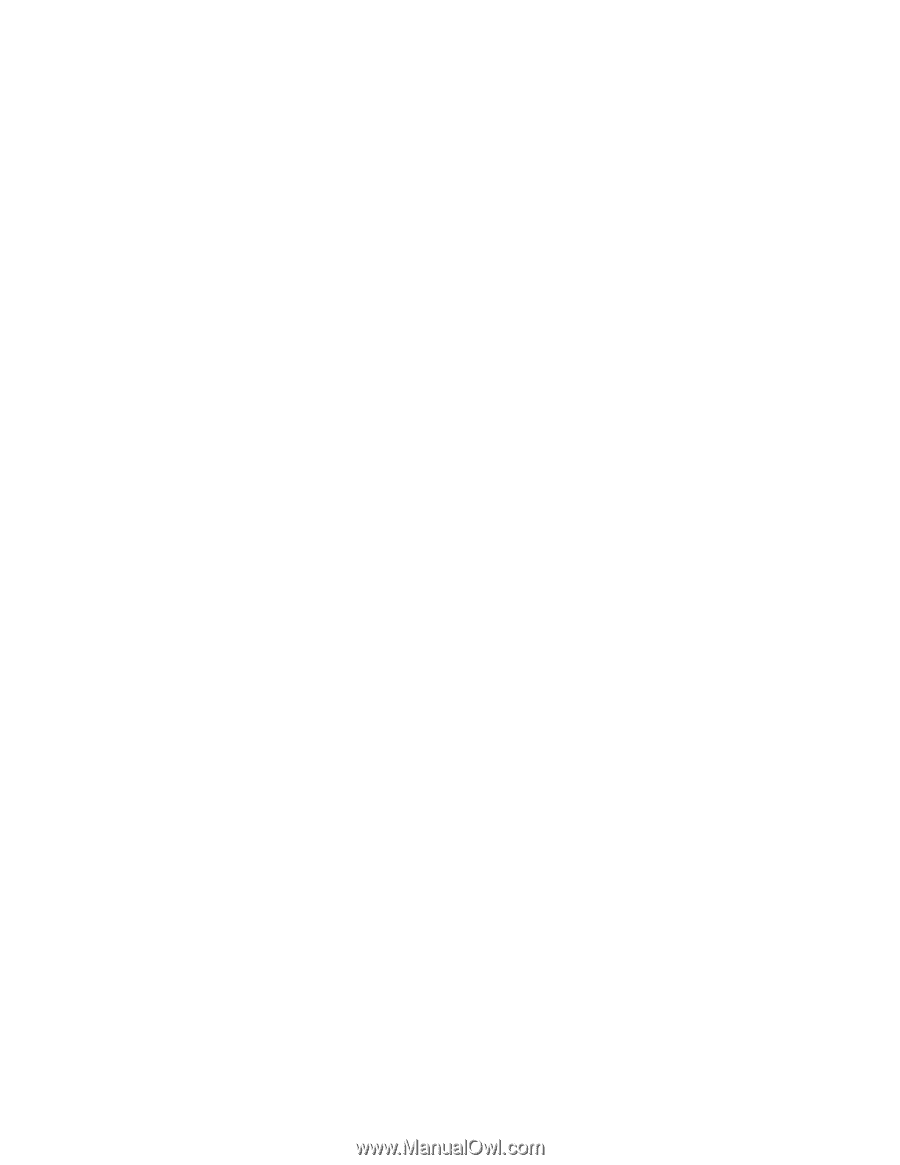
•
Set
Set
Set Minimum
Minimum
Minimum Length
Length
Length
•
Password
Password
Password at
at
at restart
restart
restart
•
Power-On
Power-On
Power-On Password
Password
Password
•
Hard
Hard
Hard Disk
Disk
Disk x Password
Password
Password
注:
•
『Hard
Hard
Hard Disk
Disk
Disk 1』は、ご使用の ThinkPad に装備されているハードディスク・ドライブのことです。
『Lock
Lock
Lock UEFI
UEFI
UEFI BIOS
BIOS
BIOS Settings
Settings
Settings』は、スーパーバイザー・パスワードを持たないユーザーが『ThinkPad Setup』
の項目を変更できないようにするための機能を、使用可能または使用不可にします。出荷時の設定値は
『Disabled
Disabled
Disabled』です。スーパーバイザー・パスワードを設定して、この機能を使用可能にすると、システム
管理者以外のだれも『ThinkPad Setup』の項目を変更できなくなります。
『Set
Set
Set Minimum
Minimum
Minimum Length
Length
Length』は、パワーオン・パスワードおよびハードディスク・パスワードの最小文字数を設
定します。出荷時の設定値は『Disabled
Disabled
Disabled』です。スーパーバイザー・パスワードを設定して、最小文字数を
設定すると、そのスーパーバイザー以外のだれも『Set Minimum Length』の項目を変更できなくなります。
『Password
Password
Password at
at
at restart
restart
restart』を選択すると、コンピューターを再起動するときにパスワード・プロンプトが表示
されます。『Disabled
Disabled
Disabled』を選択すると、パスワード・プロンプトは表示されず、ThinkPad の操作は続行さ
れ、オペレーティング・システムを読み込みます。不正アクセスを防ぐために、オペレーティング・
システムにユーザー認証を設定してください。
『
Startup
Startup
Startup
』
メニュー
場合によっては ThinkPad の起動デバイスの順序を変更しなければならないことがあります。たとえば、複
数のデバイスに異なる オペレーティング・システムがインストールされている場合は、それらのデバ
イスのどれかから優先的に ThinkPad を起動する ことができます。
注意:デバイスの起動優先順位を変更したあとは、コピー、保存、フォーマット操作などで誤ったデバイ
スを指定しないよう、細心の注意が必要です。デバイスを誤って指定すると、データやプログラムが消さ
れたり、上書きされたりすることがあります。
注意:
BitLocker
®
ドライブ暗号化を使用している場合は、起動順序を変更しないでください。BitLocker ド
ライブ暗号化によって起動順序の変更が検出され、ThinkPad の起動がロックされます。
起
動デバイスの変更
『Startup
Startup
Startup』を選択し、『Boot』サブメニューを表示します。
起動順序を変更する手順は、次のとおりです。
1. 『Boot
Boot
Boot』を選択して、Enter キーを押します。
『Boot
Boot
Boot』サブメニューは、電源ボタンをオンにしたときの起動デバイスの優先順位を設定しま
す。115 ページの 『『Boot』サブメニュー』を参照してください。
2. 最初に起動したいデバイスを選択します。
オペレーティング・システムの起動の際に UEFI BIOS が使用する順序を設定するには、- または +
キーを押してデバイスを上下に移動します。
3. F10 キーを押して変更事項を保存し、ThinkPad を再起動します。
起動順序を一時的に変更してシステムを異なるドライブから起動するには、以下の手順を行います。
1. ThinkPad の電源をオフにする。
2. ThinkPad の電源をオンにします。『To interrupt normal startup, press the blue ThinkVantage button』という
メッセージが画面の左下に表示されている間に F12 キーを押します。
114
ユーザー・ガイド